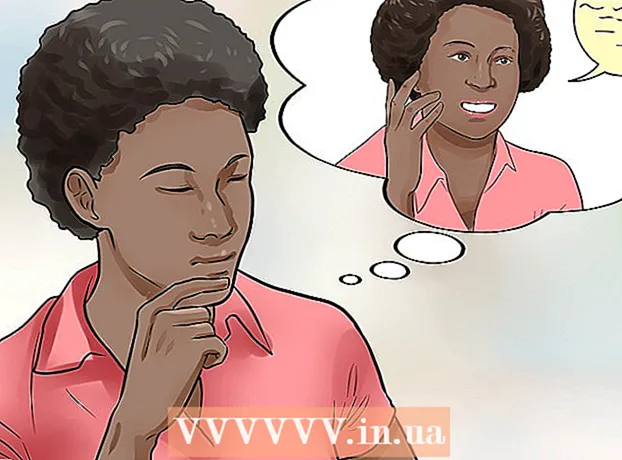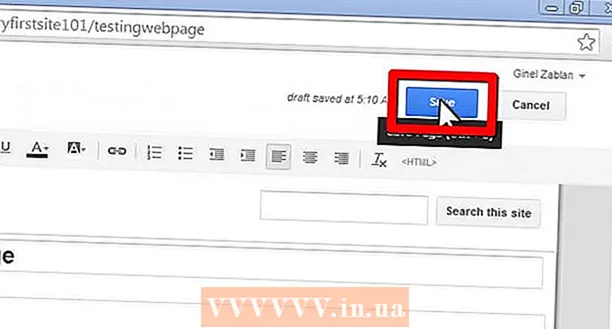Autor:
John Pratt
Data Creației:
10 Februarie 2021
Data Actualizării:
1 Iulie 2024

Conţinut
Acest wikiHow vă învață cum să dezactivați caracteristica „Lucrare offline” în Microsoft Outlook.
A calca
Metoda 1 din 2: În Windows
 Deschideți Outlook. Faceți clic sau faceți dublu clic pe pictograma Outlook, care arată ca un „O” alb pe o casetă albastră închisă.
Deschideți Outlook. Faceți clic sau faceți dublu clic pe pictograma Outlook, care arată ca un „O” alb pe o casetă albastră închisă.  Asigurați-vă că Outlook este offline. Există câteva indicii pentru a afla dacă Outlook se află în prezent în modul „Lucrare offline”:
Asigurați-vă că Outlook este offline. Există câteva indicii pentru a afla dacă Outlook se află în prezent în modul „Lucrare offline”: - În colțul din dreapta jos al ferestrei Outlook va apărea o casetă „Lucrați offline”.
- Un „X” alb apare pe un cerc roșu de pe pictograma Outlook din bara de activități (numai Windows).
 Faceți clic pe fila Trimite primește. Aceasta este panglica albastră din partea de sus a ferestrei Outlook. În partea de sus a ferestrei va apărea un meniu.
Faceți clic pe fila Trimite primește. Aceasta este panglica albastră din partea de sus a ferestrei Outlook. În partea de sus a ferestrei va apărea un meniu.  Asigurați-vă că butonul Lucrați offline este activ. Puteți găsi această opțiune în extrema dreaptă a meniului Trimite primește. Când butonul este activ, fundalul sau butonul este gri închis.
Asigurați-vă că butonul Lucrați offline este activ. Puteți găsi această opțiune în extrema dreaptă a meniului Trimite primește. Când butonul este activ, fundalul sau butonul este gri închis. - Dacă fundalul nu este gri închis, atunci „Lucrare offline” nu este activ.
 apasa butonul Lucrați offline. Puteți găsi acest lucru în colțul din dreapta-sus al meniului.
apasa butonul Lucrați offline. Puteți găsi acest lucru în colțul din dreapta-sus al meniului. - Dacă butonul nu este activ, faceți clic pe acesta de două ori - o dată pentru a activa modul „Lucrare offline” și o dată pentru a-l dezactiva - înainte de a continua.
 Așteptați să dispară mesajul „Lucrați offline”. Când această notificare dispare din colțul din dreapta jos al ferestrei, Outlook ar trebui să fie online.
Așteptați să dispară mesajul „Lucrați offline”. Când această notificare dispare din colțul din dreapta jos al ferestrei, Outlook ar trebui să fie online. - Este posibil să fie necesar să activați și să dezactivați funcția „Lucrare offline” de câteva ori înainte ca „Lucrare offline” să fie dezactivată.
Metoda 2 din 2: pe un Mac
 Deschideți Outlook. Faceți clic sau faceți dublu clic pe pictograma Outlook, care seamănă cu un „O” alb pe un fundal albastru închis.
Deschideți Outlook. Faceți clic sau faceți dublu clic pe pictograma Outlook, care seamănă cu un „O” alb pe un fundal albastru închis.  Click pe Outlook. Această opțiune poate fi găsită în bara de meniu din partea de sus a ecranului. Se va deschide un meniu derulant.
Click pe Outlook. Această opțiune poate fi găsită în bara de meniu din partea de sus a ecranului. Se va deschide un meniu derulant.  Click pe Lucrați offline. Aceasta este a treia opțiune din meniul derulant. Când Outlook este în modul offline, veți vedea o bifă lângă „Lucrare offline” în fereastra principală a meniului derulant Outlook. Pentru a dezactiva modul offline, asigurați-vă că nu există nici o bifă lângă „Lucrare offline” în fereastra principală a meniului derulant Outlook.
Click pe Lucrați offline. Aceasta este a treia opțiune din meniul derulant. Când Outlook este în modul offline, veți vedea o bifă lângă „Lucrare offline” în fereastra principală a meniului derulant Outlook. Pentru a dezactiva modul offline, asigurați-vă că nu există nici o bifă lângă „Lucrare offline” în fereastra principală a meniului derulant Outlook.
sfaturi
- Asigurați-vă că computerul este conectat la o conexiune activă la internet atunci când dezactivați modul „Lucrare offline”.
Avertizări
- Dacă computerul dvs. nu este conectat la internet, nu veți putea dezactiva modul „Lucrați offline”.
- Nu puteți modifica setările offline pentru aplicația mobilă Microsoft Outlook sau pentru site-ul desktop.